PPT在我们办公中经常会用到,掌握ppt快捷键可以增加工作效率,小编今天给大家带来了,最全的ppt快捷键操作指南。
【1】编辑PPT
新建PPT
当我们要做一份PPT,肯定是从创建PPT开始啦~
Ctrl+N 创建新PPT文档
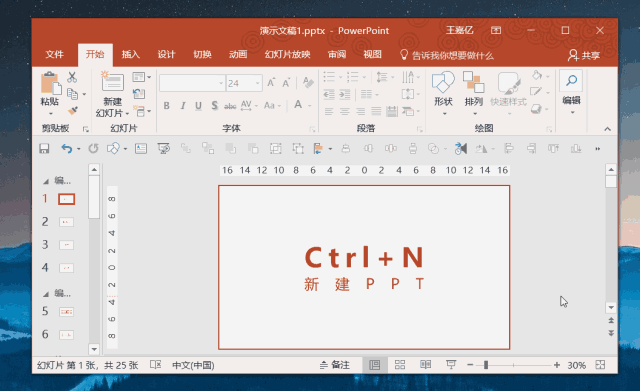
已经打开了一个PPT,还需要一个新的PPT,直接按Ctrl+N。
Ctrl+Shift+N 创建一个一样的PPT的文档
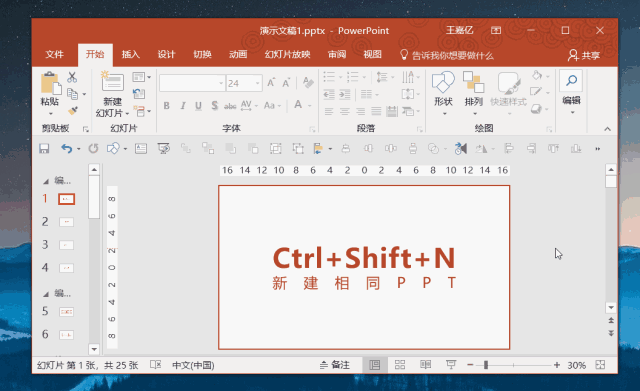
修改PPT的时候,会经常担心毁了原来的PPT。
这时按Ctrl+Shift+N直接创建一个一摸一样,而且名字都编好了。
Ctrl+M 新建幻灯片
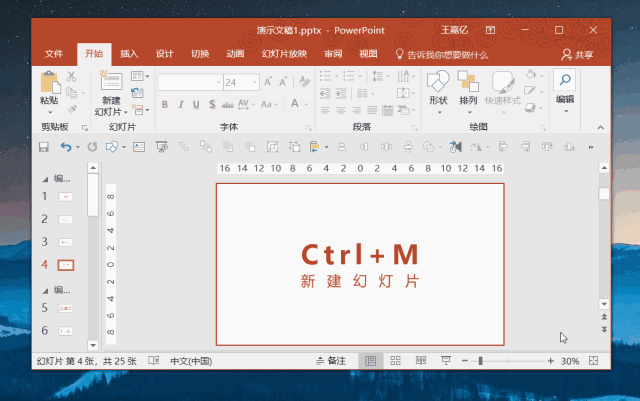
保存PPT
话语太苍白,上图。

Ctrl+S保存当前文件
Ctrl+shift+S另存为当前文档
建议:设置自动保存时间(10分钟)
太短会导致电脑卡机,太长的话,万一出现电脑事故(抱头痛哭)
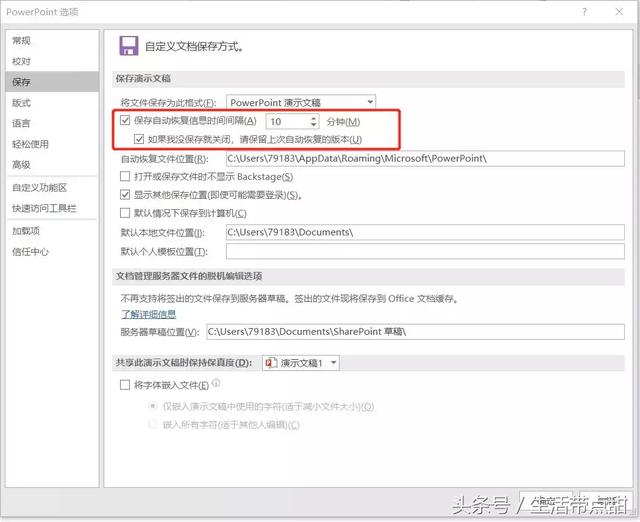
路径:文件–>选项–>保存
那么,请问是自己关闭文档,选择了取消保存怎么办?(45°望天)
关闭PPT
工作中会经常需要同时打开很多PPT,然后摆得满桌面都是,然后满桌面的找关闭键...
Ctrl+W / Ctrl+F4快速关闭PPT
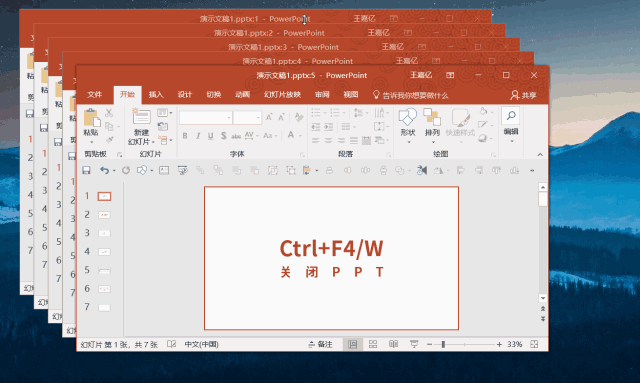
定位到要关掉的PPT上,按Ctrl+W/Ctrl+F4,快速关闭PPT。
【2】编辑文本
字/字母
PPT里面,很重要的角色就是文字。
我们为了突出/衬托重点,会对文字放大/缩小,总是按工具栏的增大/减小字号,就很慢。
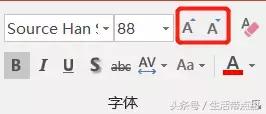
Ctrl+'】' / Ctrl+Shift+”>”增大字号
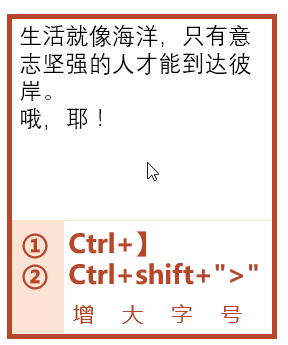
Ctrl+'【' / Ctrl+Shift+”<>减小字号
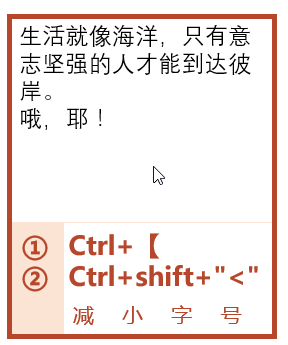
Shift+F3更改字母大小写
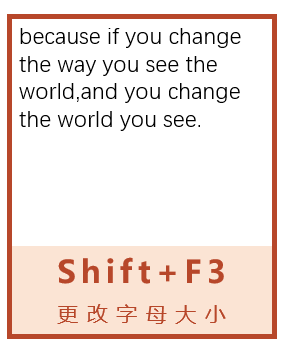
文本
文字都是整段整段的,所以对段落的编辑也是很重要的。
Ctrl+E文本居中对齐
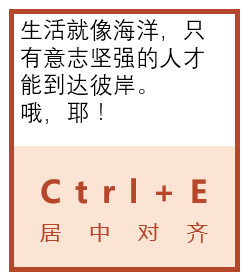
Ctrl+L文本左对齐
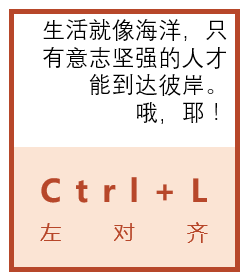
Ctrl+R文本右对齐
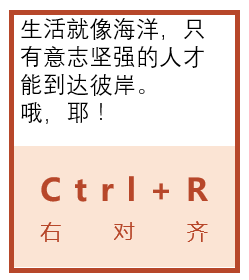
Ctrl+J文本两端对齐

【3】编辑对象
此对象不是彼对象。
对象插入
插入对象的时候,鼠标的走势决定对象的比例和大小。
但我们一般需要一个正比例(1:1)的对象进行操作。
拖动鼠标插入得到一个freestyle的对象
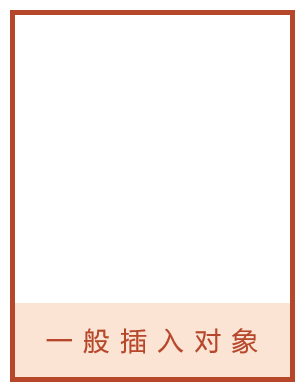
Shift+拖动鼠标等比插入对象
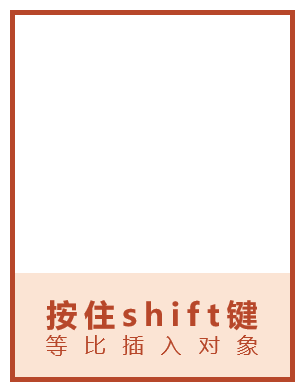
对象缩放
插入对象之后,我们还需要对它调整一下大小,更适合使用。
Shift+方向键横向/纵向比例缩放对象
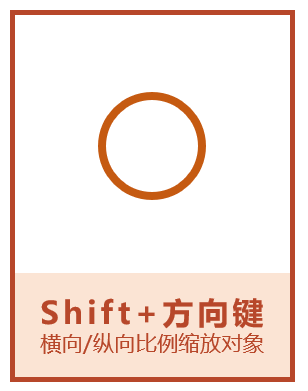
Shift+拉伸对象等比例缩放对象
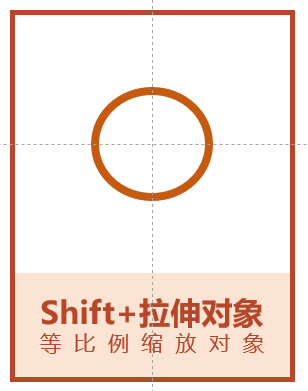
Ctrl+拉伸对象按中心缩放对象&对称变化
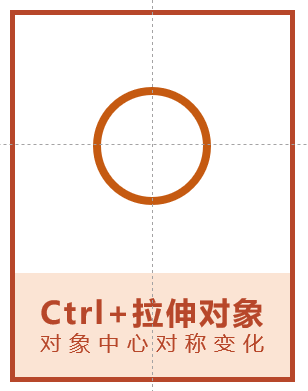
Shift+Ctrl+拉伸对象等比中心缩放对象
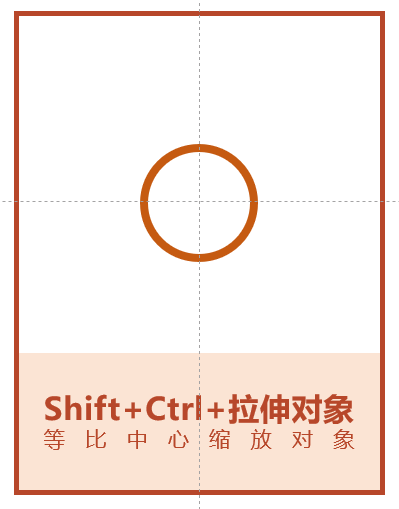
对象移动
对象的大小都设置好了,就要把它放在合适的位置上,有时还需要旋转一下。
手动旋转对象
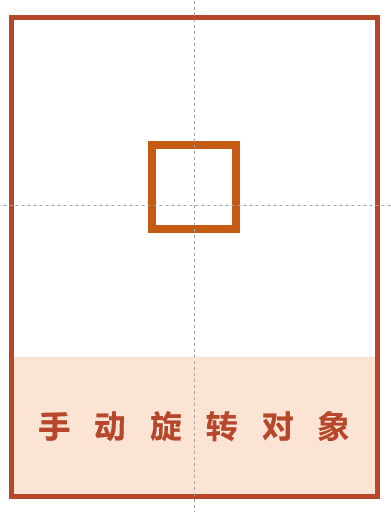
Alt+左箭头/右箭头间隔15°旋转对象
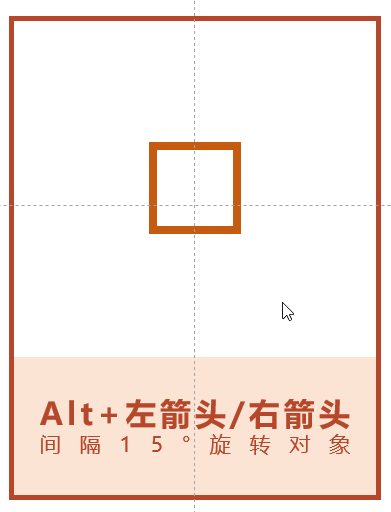
Shift+旋转对象间隔15°旋转对象
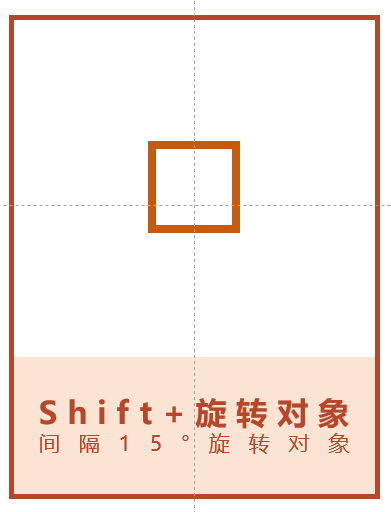
Shift+拖动对象水平或者垂直移动对象
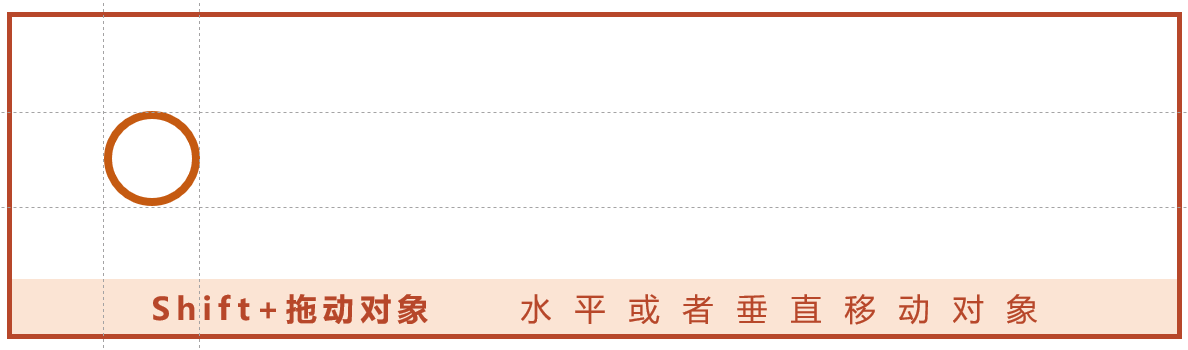
对象复制
做PPT的时候,会需要很多一样的对象,如果只用Ctrl+C / Ctrl+V 没有那么方便快捷